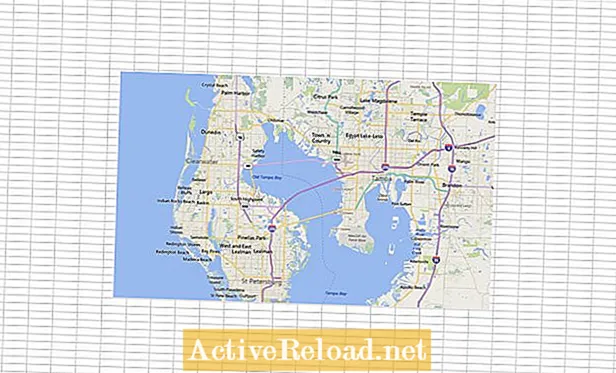Innhold
- Installere Polipo-pakken
- Opprette Polipo Config File
- Valgfri justering av konfigurasjonsfiler
- Redigere rc.conf-filen
- Sette opp Initial Script
- Opprett oppstartsskriptet
- polipo.sh
- Start Polipo Proxy-tjenesten
- Testing av proxy-serveren
- Legge til IP for proxy-server
- Testing av internettilgang
- Tilgang til Polipo webgrensesnitt
- Tilleggsressurser
Sam jobber som nettverksanalytiker for et algoritmisk handelsfirma. Han oppnådde sin bachelorgrad i informasjonsteknologi fra UMKC.
Polipo har flere flotte funksjoner som gjør det til et godt alternativ til andre mer populære fullmakter som Akkar. Den mest attraktive av disse funksjonene er HTTP-rørledning.
Pipelining lar proxyen sende flere HTTP-forespørsler på en enkelt tilkobling uten å måtte vente på at svarene kommer tilbake. Den økte effektiviteten av rørledningen kan gi en stor forbedring i nettlesingshastigheten.
En annen flott funksjon i Polipo er dens evne til å cache delvise forekomster. Hvis en forbindelse blir avbrutt under en forespørsel, lagrer proxyen den delen av forespørselen som allerede ble fullført som et delvis objekt.
Når en ny forespørsel om det samme objektet mottas, kan proxyen bare be om den manglende delen av forespørselen ved å bruke en HTTP-rekkevidde. Polipo er foreløpig ikke tilgjengelig som en pfSense-pakke men siden en FreeBSD-versjon allerede eksisterer, kan den fortsatt installeres relativt enkelt.
Prosessen innebærer redigering av noen konfigurasjonsfiler, men stol på meg, det er vel verdt innsatsen!
Installere Polipo-pakken
Siden Polipo ikke er en offisielt støttet pakke, kan den ikke installeres gjennom pfSense pakkebehandling. I stedet må Polipo installeres gjennom kommandolinjeskallet ved hjelp av kommandoen pkg_add.
pkg_add -r ftp://ftp-archive.freebsd.org/pub/FreeBSD-Archive/ports/i386/packages-8.1-release/Latest/polipo.tbz
Ovennevnte kommando kan også kjøres gjennom kjør kommandofunksjonen i diagnostikkmenyen eller gjennom en SSH-terminaløkt.
Polipo er en veldig liten pakke, så det vil ikke ta veldig lang tid å installere.
Opprette Polipo Config File
Polipo-pakken installerer en eksempelkonfigurasjonsfil som kan redigeres for å passe nettverket ditt. Kjør kommandoene nedenfor for å kopiere eksempelkonfigurasjonsfilen til en ny fil som heter config.
cd / usr / lokal / etc / polipo /
cp config. eksempel config
Deretter redigerer du konfigurasjonsfilen ved hjelp av enten vi-editoren eller den nettbaserte filredigereren (Diagnostics Edit File).
vi config
Fjern merking av følgende linje i den grunnleggende konfigurasjonsdelen av konfigurasjonsfilen. Dette instruerer Polipo om å lytte på alle grensesnitt på systemet.
proxyAddress = "0.0.0.0" # bare IPv4
For å sikre proxy-unkommentarer følger du følgende linje og endrer nettverksadressen slik at den samsvarer med LAN-nettverket til ditt lokale nettverk.
På grunn av en feil i FreeBSD Polipo-pakken, må du fjerne doble anførselstegn fra kommandolinjen. Hvis du glemmer å fjerne sitatene, vises meldingen "Kunne ikke analysere nettverket" når du prøver å starte Polipo.
allowClients = 127.0.0.1, 192.168.10.0/24
Valgfri justering av konfigurasjonsfiler
| Parametere | Beskrivelse |
|---|---|
proxyName = "polipo.example.org" | Dette feltet kan brukes til å endre navnet på proxyen som vises i feilmeldinger. |
chunkHighMark = 50331648 objectHighMark = 16384 | På esker med mye minne kan disse linjene ikke kommenteres for å forbedre ytelsen. |
diskCacheRoot = "" | Hvis du ikke kommenterer denne linjen, deaktiveres den diskbaserte hurtigbufferen og kjøres i hurtigbuffermodus. |
disableIndexing = false disableServersList = false | Fjern merking av disse linjene for å aktivere kjente servere og diskbufferindeksesider på nettgrensesnittet. |
proxyPort = 3128 | Denne variabelen kan brukes til å endre porten som Polipo kjører på. |
Redigere rc.conf-filen
Før Polipo-serveren starter, må rc.conf-filen endres for å inneholde polipo_enable = ja. På pfSense ligger denne filen i / etc / standardkatalogen.
Denne oppføringen kan legges til hvor som helst i rc.conf-filen. I eksemplet nedenfor la jeg det til slutten av filen ved hjelp av den nettbaserte filredigereren.
Hvis du foretrekker å bruke SSH, kan du bruke følgende kommando for å automatisk legge til konfigurasjonsflagget nederst i rc.conf-filen.
ekko "polipo_enable = yes" /etc/defaults/rc.conf
Sette opp Initial Script
For å sikre at Polipo-tjenesten starter vellykket, er det nødvendig å endre oppstartsskriptet. Legg til kommandoene nedenfor til begynnelsen av /usr/local/etc/rc.d/polipo filen rett etter kommentarfeltet.
[-d / var / run / polipo] || mkdir / var / run / polipo
chown -R polipo / var / run / polipo /
Den første kommandoen oppretter / var / run / polipo-katalogen hvis den ikke eksisterer. Den andre kommandoen endrer eieren av denne katalogen til Polipo-brukeren.
Disse ekstra kommandoene er nødvendige på grunn av det faktum at pfSense sletter eventuelle ekstra kataloger i / var / run ved oppstart av systemet. Uten disse kommandoene i skriptet vil ikke Polipo kjøre etter omstart.
Opprett oppstartsskriptet
For at pfSense skal starte Polipo automatisk ved oppstart, må et oppstartsskript opprettes i /usr/local/etc/rc.d.
PfSense kjører automatisk alle filer i denne katalogen som ender på .sh under oppstart av systemet.
Kommandoene nedenfor vil opprette oppstartsskriptet polipo.sh, og gjøre skriptet kjørbart.
trykk på /usr/local/etc/rc.d/polipo.sh
chmod + x /usr/local/etc/rc.d/polipo.sh
Når skriptet er opprettet, kopier og lim inn innholdet nedenfor i filen og lagre det. Som med de forrige trinnene kan dette gjøres med vi-editoren (vi /usr/local/etc/rc.d/polipo.sh) eller den nettbaserte filredigereren.
polipo.sh
#! / bin / sh rc_start () {/usr/local/etc/rc.d/polipo start} rc_stop () {/usr/local/etc/rc.d/polipo stop} case $ 1 i start) rc_start ;; stopp) rc_stop ;; start på nytt) rc_stop rc_start ;; esac
Start Polipo Proxy-tjenesten
Alt er endelig på plass for å starte Polipo-tjenesten.
/usr/local/etc/rc.d/polipo.sh start
For å sikre at tjenesten er vellykket, sjekk Polipo-loggfilen.
hale / var / logg / polipo
Hvis alt fungerer som det skal, bør du se en melding som sier "Etablert lytteuttak på port 8123".
Testing av proxy-serveren
Når Polipo er i gang, er det på tide å teste proxy-serveren med en nettleser. På datamaskiner som kjører Windows 7, kan proxyen legges til via alternativmenyen for Internett i kontrollpanelet.
Fra menyen for internettegenskaper, klikk på tilkoblingskranen, og klikk deretter på LAN-innstillinger-knappen.
Legge til IP for proxy-server
I LAN-innstillingene aktiverer kontrollpanelet avkrysningsruten 'Bruk en proxy-server for LAN-nettverket ditt'. Skriv inn LAN-IP-adressen til pfSense-serveren din i adressefeltet, og skriv deretter inn 8123 som proxy-port.
Port 8123 er standardport for polipo, men den kan endres ved å legge til proxyPort-variabelen i konfigurasjonsfilen.
Testing av internettilgang
Etter å ha lagt til proxy-IP og port, lagre innstillingene, og prøv å få tilgang til en webside gjennom en nettleser. Hvis siden lastes inn, fungerer Polipo-proxyen som den skal.
Hvis nettsider ikke lastes inn, må du kontrollere at Polipo kjører. Den raskeste måten å kontrollere statusen til Polipo-tjenesten er å kjøre kommandoen nedenfor.
/usr/local/etc/rc.d/polipo status
Du bør se en melding om at polipo kjører som pid xxxxx.
Tilgang til Polipo webgrensesnitt
Når Polipo-demonen kjører, kan du få tilgang til nettgrensesnittet for serveren på LAN-grensesnittet på port 8123.
Nettgrensesnittet gir noen nyttige statusrapporter relatert til den nåværende tilstanden til proxy-serveren.
Konfigurasjonssiden lar deg også se alle de nåværende konfigurerte innstillingene. Konfigurasjonslenken gjør det også mulig å endre flere parametere.
Tilleggsressurser
Forfatteren av Polipo har laget mye dokumentasjon for Polipo på sin nettside. Jeg vil anbefale å lese gjennom FAQ-delen som inneholder flere nyttige tips og triks.
I håndboken finner du mer grundige detaljer for nesten alle spørsmål du måtte ha angående Polipo.
Denne artikkelen er nøyaktig og sann etter best forfatterens viten. Innholdet er kun for informasjons- eller underholdningsformål og erstatter ikke personlig rådgivning eller profesjonell rådgivning i forretningsmessige, økonomiske, juridiske eller tekniske forhold.




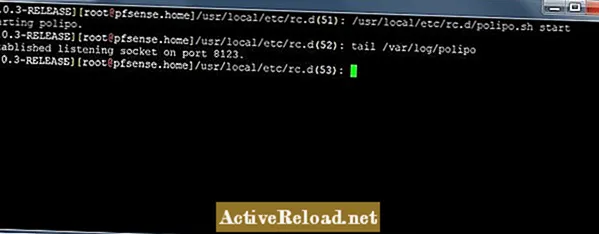



)